So sichern Sie Fotos auf dem iPhone in iCloud und auf dem Computer
Heutzutage ermöglichen iPhones das Aufnehmen von Fotos in ultrahoher Qualität. Der Nachteil ist die große Dateigröße. Obwohl iPhones immer mehr Speicherplatz bieten, ist dieser immer noch begrenzt. Außerdem können iPhones den Speicher nicht mit SD-Karten erweitern. Daher ist es verständlich, dass Sie regelmäßig Fotos auf Ihrem iPhone löschen müssen. Bevor Sie das tun, sollten Sie iPhone-Fotos sichern um Datenverlust zu vermeiden. Dieser Leitfaden beschreibt vier bewährte Methoden im Detail.
SEITENINHALT:
Teil 1: Ultimative Methode zum Sichern von iPhone-Fotos
Eine der besten Möglichkeiten, Fotos vom iPhone auf den PC zu sichern, ist Apeaksoft iOS Data Backup & Restore. Es ermöglicht Ihnen, alle Fotos oder bestimmte Bilder ohne Qualitätsverlust auf Ihrem PC zu sichern. Darüber hinaus erleichtert die intuitive Benutzeroberfläche die Navigation und Nutzung.
Ultimative Möglichkeit, iPhone-Fotos ohne Qualitätsverlust auf dem PC zu sichern
- IPhone sichern, iPad oder iPod mit einem einzigen Klick.
- Unterstützt Fotos, Videos, Kontakte, SMS und andere Datentypen.
- Behalten Sie die Qualität der Fotodateien und Metadaten bei.
- Schützen Sie Ihre privaten Fotos mit einem Passwort.
- Kompatibel mit einer Vielzahl von iPhone-, iPad- und iPod-Geräten.
Sicherer Download
Sicherer Download

So sichern Sie iPhone-Fotos auf dem PC
Schritt 1. Stellen Sie eine Verbindung zu Ihrem iPhone her
Starten Sie das beste iPhone-Foto-Backup-Tool nach der Installation auf Ihrem PC. Es gibt auch eine Version für Mac. Verbinden Sie Ihr iPhone mit einem Lightning-Kabel mit Ihrem PC. Wählen Sie iOS Datensicherung & Wiederherstellung Und klicken Sie auf die iOS Datensicherung Taste. Die Software erkennt Ihr Gerät automatisch.

Schritt 2. Wählen Sie den Dateityp aus
Wenn Sie Ihre privaten Fotos schützen möchten, wählen Sie Verschlüsselte Sicherung und geben Sie ein Passwort ein. Andernfalls wählen Sie Standardsicherung. Drücke den Start Klicken Sie auf die Schaltfläche, um fortzufahren. Aktivieren Sie anschließend die Kontrollkästchen neben Fotogalerie, Fotos Appund andere gewünschte Datentypen.

Schritt 3. IPhone-Fotos sichern
Abschließend klicken Sie auf Nächster Klicken Sie auf die Schaltfläche und wählen Sie den Dateiordner aus, in dem die Sicherung gespeichert werden soll. Warten Sie einige Minuten, und Sie finden die Sicherungskopie Ihres iPhone-Fotos auf Ihrer Festplatte.

Hinweis: Wenn Sie Ihre Fotos wiederherstellen müssen, klicken Sie auf das iOS Daten wiederherstellen Klicken Sie auf die Schaltfläche, wählen Sie eine Sicherungsdatei aus und stellen Sie Ihre Fotos wieder her.
Teil 2: So sichern Sie iPhone-Fotos in iCloud
Apple bietet 5 GB kostenlosen iCloud-Speicher für jedes Konto an, Sie können aber auch mehr bezahlen. Das reicht aus, um iPhone-Fotos in iCloud zu sichern. Darüber hinaus können iPhone-Fotos mit dem Mac und anderen Apple-Geräten synchronisiert werden.
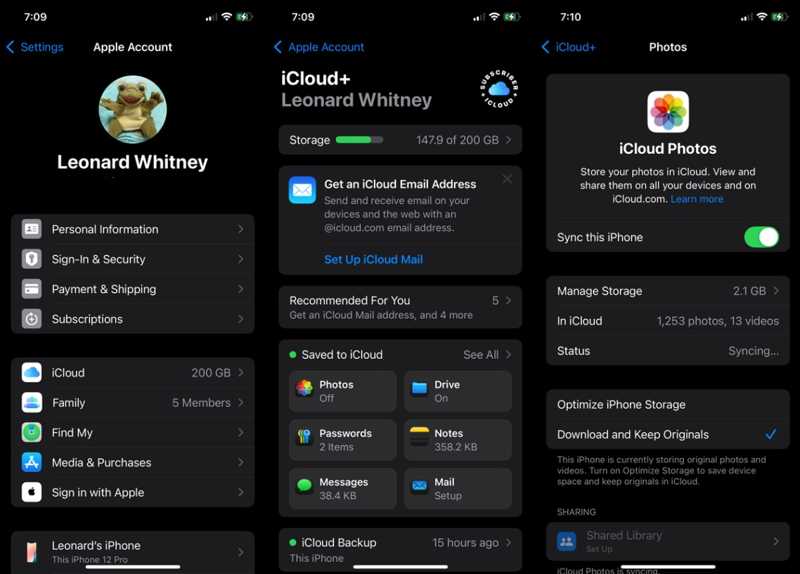
Schritt 1. Öffnen Sie den Microsoft Store auf Ihrem Windows-PC. Einstellungen App auf Ihrem iPhone.
Schritt 2. Tippen Sie auf Ihr Profil und gehen Sie zu iCloud Tab.
Schritt 3. Wählen Fotogalerie und einschalten Synchronisieren Sie dieses iPhone.
Schritt 4. Wenn Sie die Backup-iPhone-Fotos löschen möchten, wählen Sie Optimieren Sie den iPhone-Speicher. Ansonsten auswählen Originale herunterladen und aufbewahren.
Hinweis: Sobald Ihr iPhone eine Internetverbindung herstellt, werden Ihre Fotos in iCloud gespeichert.
Teil 3: So sichern Sie iPhone-Fotos in iTunes/Finder
Eine weitere Möglichkeit, Fotos vom iPhone auf Mac oder PC zu sichern, ist die Verwendung von iTunes oder Finder. Diese Methode erfordert keine Internetverbindung, hat aber Nachteile, z. B. die Sicherung des gesamten iPhones. Außerdem überschreibt die Wiederherstellung der Fotosicherung die aktuellen Daten auf Ihrem Gerät.
Schritt 1. Verbinden Sie Ihr iPhone mit einem kompatiblen Kabel mit Ihrem Computer.
Schritt 2. Öffnen Sie die neueste Version von iTunes unter Windows und macOS Mojave oder früher. Führen Sie unter macOS Catalina oder höher die Finder-App aus.
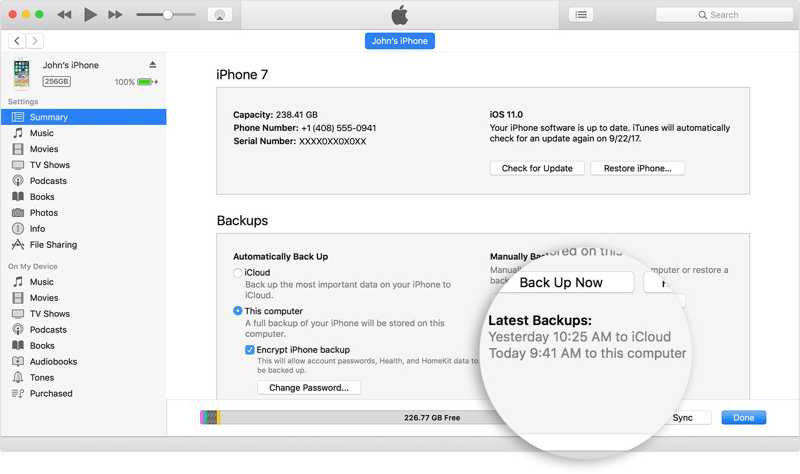
Schritt 3. Klicken Sie in iTunes auf das Telefon Klicken Sie oben links auf die Schaltfläche und gehen Sie zu Zusammenfassung Tab.
Klicken Sie im Finder in der Seitenleiste auf den Namen Ihres Geräts und gehen Sie zu Allgemein.
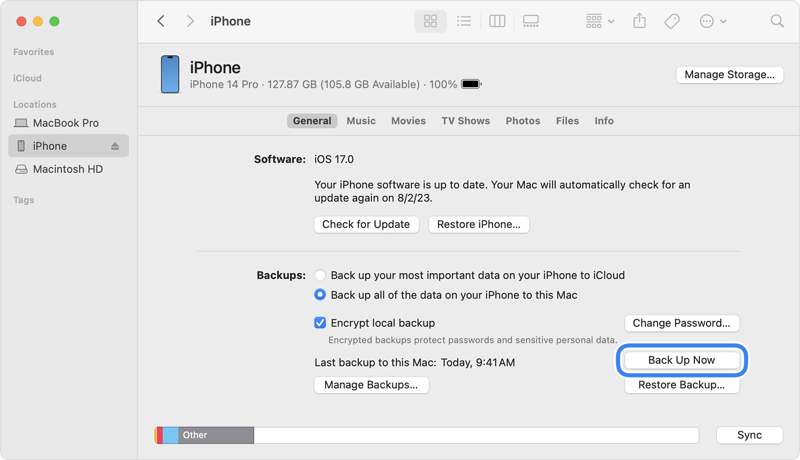
Schritt 4. Unter dem Wählen Sie im Abschnitt „Backups“ Dieser Computer or Sichern Sie alle Daten auf Ihrem iPhone auf diesem Mac.
Schritt 5. Abschließend klicken Sie auf Jetzt sichern Schaltfläche, um die Sicherung der iPhone-Fotos auf dem PC oder Mac zu starten.
Hinweis: Wenn Sie Ihr iPhone-Foto-Backup mit einem Passwort schützen möchten, aktivieren Sie das Kontrollkästchen Lokale Sicherung verschlüsseln Box. Als nächstes legen Sie Ihre iTunes-Backup-Passwort.
Teil 4: So sichern Sie iPhone-Fotos über Fotos
Die integrierte Fotos-App steht Ihnen zur Verfügung, wenn Sie Fotos nur von einem iPhone auf einem PC oder Mac sichern möchten. Mit der Fotos-App unter Windows 11/10 und macOS 10.10.3 oder höher können Sie Fotos sogar unabhängig von Ihrem iPhone importieren.
So sichern Sie iPhone-Fotos in Fotos auf dem Mac
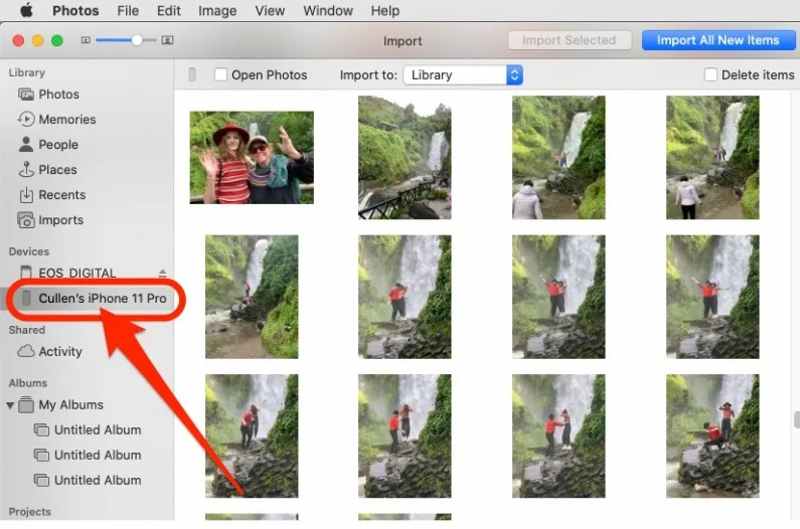
Schritt 1. Schließen Sie Ihr iPhone mit einem USB-Kabel an Ihren Mac an und entsperren Sie Ihr Gerät.
Schritt 2. Führen Sie die Fotos-App aus dem Anwendungsordner oder der Dockleiste aus.
Schritt 3. Klicken Sie unter dem Geräte Abschnitt in der Seitenleiste.
Schritt 4. Wählen Sie die Fotos aus, die Sie sichern möchten, und klicken Sie auf das Importieren [Nummer] Ausgewählte Taste an der Oberseite.
Hinweis: Wenn Sie alle iPhone-Fotos auf dem Mac sichern möchten, klicken Sie auf Alle neuen Elemente importieren stattdessen. Standardmäßig werden Ihre iPhone-Fotos in die Bibliothek verschoben, aber Sie können dies in der Importieren nach .
So sichern Sie iPhone-Fotos auf dem PC
Schritt 1. Schließen Sie Ihr iPhone mit einem USB-Kabel an Ihren PC an und entsperren Sie Ihr iPhone.
Schritt 2. Gehen Sie zum Start auf Ihrem PC und klicken Sie auf Fotogalerie um die App zu öffnen.
Schritt 3. Klicken Sie auf die Import Schaltfläche im oberen Menüband und wählen Sie Apple iPhone und iPad .
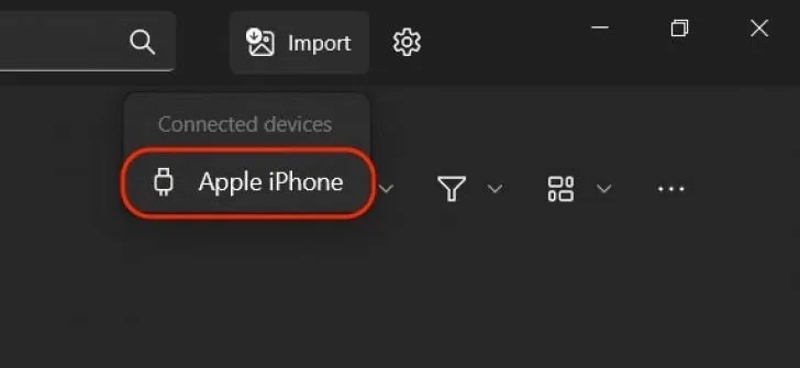
Schritt 4. Entscheiden Sie sich für eine Sicherung Wählen Sie „Neu“ or Wählen Sie alle.
Schritt 5. Klicken Sie auf die [Anzahl] Artikel hinzufügen um Ihre Fotos auf Ihrem PC zu sichern.
Tipps: Wenn Sie Fotos unabhängig speichern möchten, klicken Sie auf das Ordner erstellen .
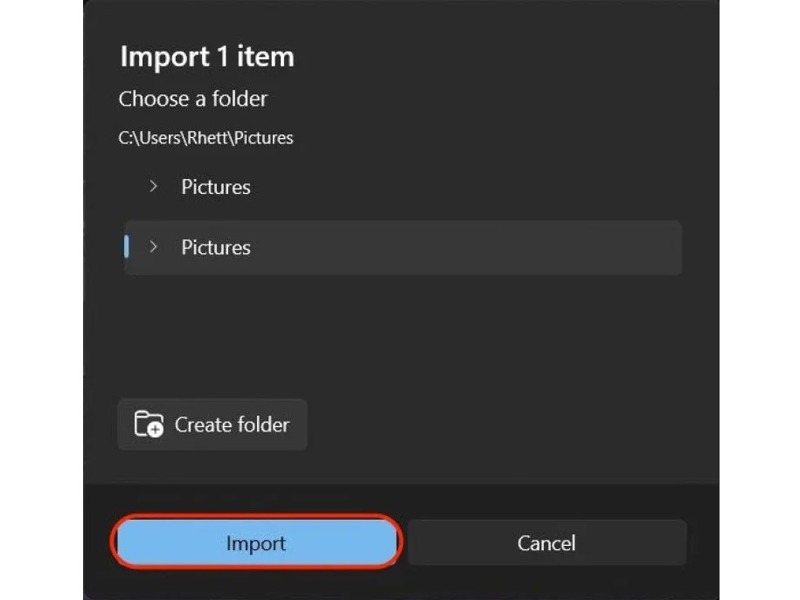
Schritt 6. Wählen Sie den Zielordner und klicken Sie auf das Import .
Fazit
Jetzt sollten Sie verstehen, wie es geht Holen Sie sich Ihr iPhone-Foto-Backup Cloud-Speicher, PC und Mac. Wählen Sie eine geeignete Methode und folgen Sie unseren Schritten, um Ihre iPhone-Fotos zu sichern. Apeaksoft iOS Data Backup & Restore ist die beste Option für normale iPhone-Nutzer. Bei weiteren Fragen zu diesem Thema können Sie gerne eine Nachricht unter diesem Beitrag hinterlassen.
Ähnliche Artikel
Diese Anleitung veranschaulicht vier effektive Möglichkeiten zum Sichern von Kontakten auf Ihrem iPhone in iCloud, Gmail und auf Ihrem Computer.
Da iOS Voicemails nie dauerhaft speichert, sollten Sie lernen, wie Sie Voicemails auf Ihrem iPhone in iCloud oder auf Ihrem Computer sichern.
Hier sind die sechs besten Backup-Extraktionsprogramme für iPhone- und Android-Benutzer, um Daten schnell aus lokalen Backup-Dateien zu extrahieren.
Was ist die beste iPhone-Sicherungssoftware zum Sichern von iPhone-Daten? Diese Seite listet die 10 besten iPhone-Backup-Software (kostenlos und kostenpflichtig) für Windows- und Mac-Benutzer auf.

